اخبار
۶ ترفند اسکرین شات اندروید که باید بدانید
سال ها از سلطه سیستم عامل اختصاصی گوگل برای گوشی های هوشمند می گذرد و این پلتفرم به صورت مداوم در حال توسعه بوده و امکانات فراوانی از جمله اسکرین شات با روش های مختلف به آن اضافه شده است. به دلیل تنوع در رابط های کاربری سیستم عامل اندروید و تنوع تولید کنندگان گوشی هوشمند، روش یکسانی برای ثبت Screen Shot وجود ندارد و برای هر برند و رابط کاربری باید روش مجزایی را مورد استفاده قرار دهید.
در این مطلب ۵ روش کلی برای ثبت اسکرین شات اندروید را با شما به اشتراک می گذاریم که برای برند های مختلف تولید کننده گوشی بر اساس سیستم عامل پر طرفدار گوگل کاربرد دارد.
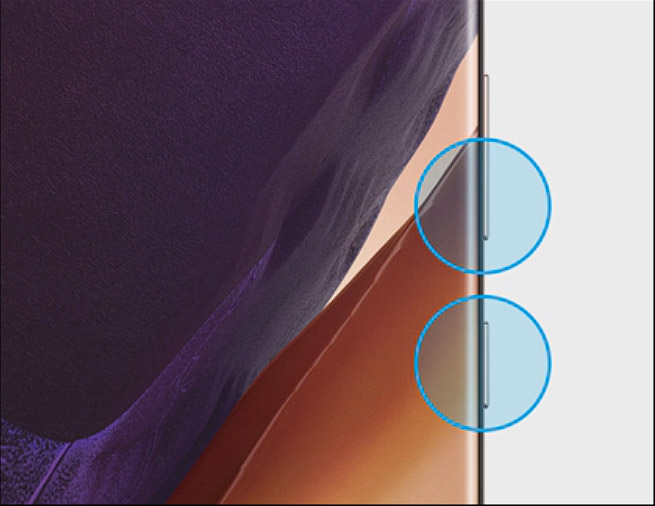
۱- روش کلی ثبت اسکرین شات اندروید
بدون توجه به برند تولید کننده گوشی مجهز به سیستم عامل اندروید، یک روش ثابت برای انجام این کار در هسته مرکزی (Kernel) اندروید تعریف شده که شامل فشردن همزمان کلید های پاور + ولوم پایین است. در صورتی که عملیات به درستی انجام شود، صفحه نماش به صورت فلش روشن و یک پیش نمایش کوچک روی صفحه ظاهر شده و به سمت راست صفحه متمایل و سپس ناپدید می شود. پس از آن تصویر ثبت شده در گالری گوشی هوشمند شما در دسترس خواهد بود.
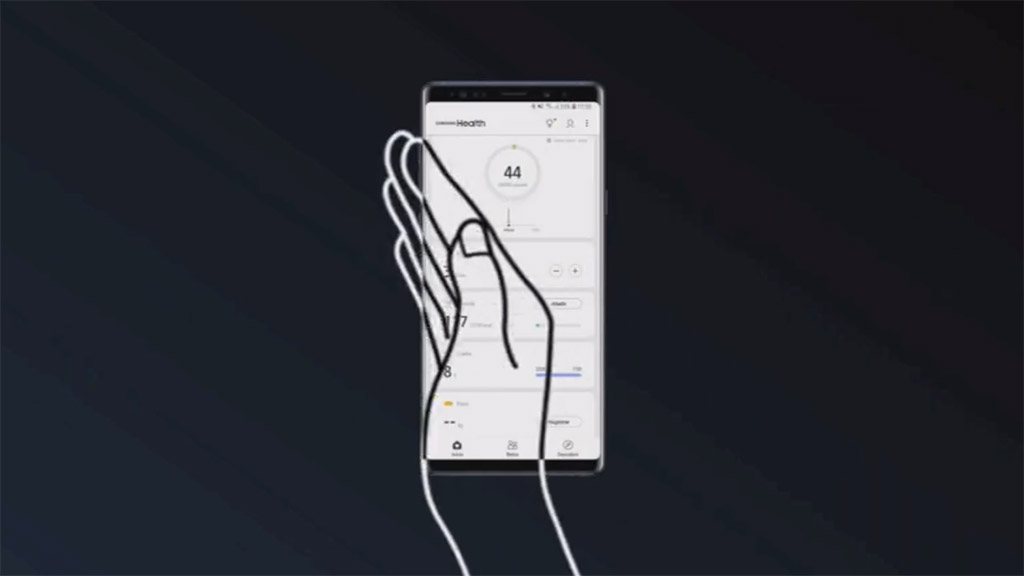
۲- اسکرین شات در گوشی های سامسونگ
برای ثبت Screen Shot در گوشی های سامسونگ، علاوه بر روش استاندارد استفاده از کلید های ترکیبی پاور + ولوم پایین، چهار روش دیگر نیز وجود دارد که شامل موارد زیر می شود:
- ژست کف دست (Palm Gesture همانند تصویر بالا)
- اسکرین شات طولانی یا اسکرول روی صفحه
- ویژگی Smart Select
- دستیار صوتی Hey Bixby
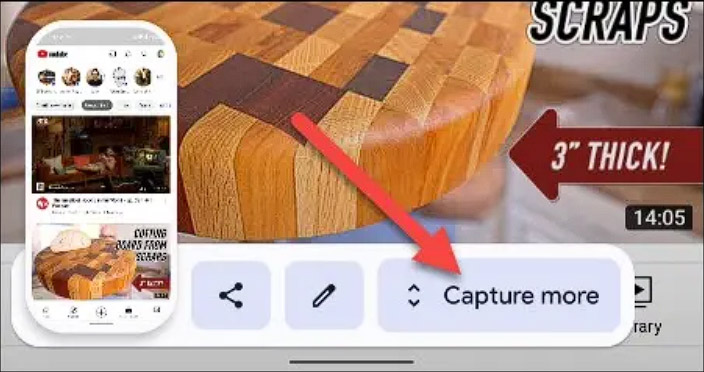
۳- اسکرین شات در فضایی وسیع تر
اگر قصد دارید تا یک Screen Shot وسیع تر ثبت کنید که به عنوان مثال شامل نمای کامل از یک صفحه وب باشد، باید از یک ترفند ساده در خلال روش های استاندارد استفاده کنید. در مرحله اول باید از صفحه اسکرین شات بگیرید و پس از آن توسط گزینه های به نمایش در آمده، گزینه Scroll یا موارد مشابه را در رابط های کاربری متنوع اندروید انتخاب کنید. به این ترتیب امکان ثبت یک تصویر وسیع از یک صفحه وب کامل یا موارد مشابه فراهم می شود.
بررسی شبیه ساز های اندروید | کدام شبیه ساز اندروید بهتر است؟

۴- دستیار صوتی گوگل
اگر صاحب یک گوشی هوشمند سامسونگ هستید، دستیار صوتی اختصاصی بیکسبی می تواند با دستور صوتی شما از صفحه نمایش عکس بگیرد. اما در خصوص سایر برند های موجود در بازار که فاقد دستیار صوتی هستند، ویژگی جذاب گوگل به کمک شما می آید. دستیار صوتی گوگل به عنوان بخشی از ویژگی های سیستم عامل اندروید به صورت پیش فرض در دسترس قرار دارد و برای ثبت Screen Shot فقط باید این دستیار را فعال کرده و عبارت “Hey Google, take a screenshot.” را بگویید.
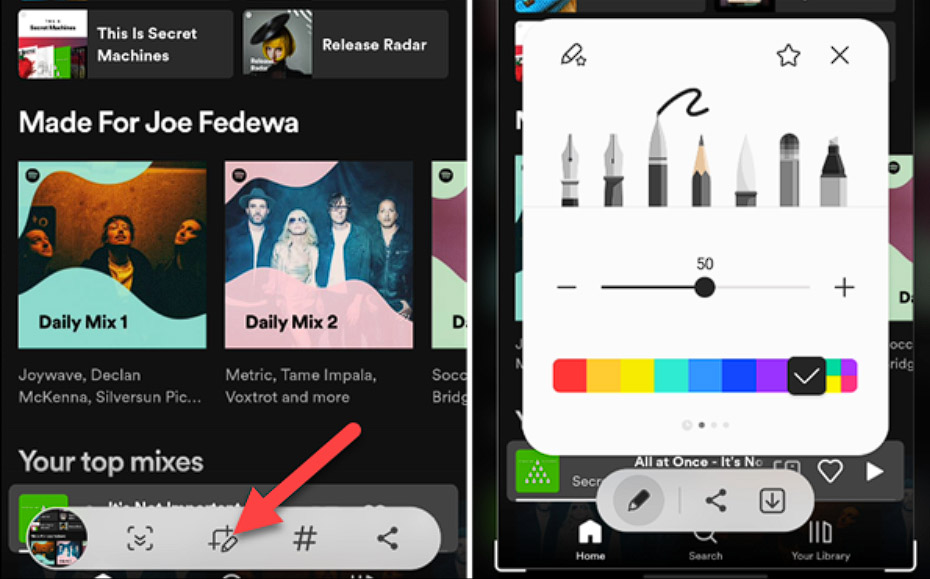
۵- ویرایش اسکرین شات در اندروید
در بسیاری از مواقع، هدف از Screen Shot گرفتن، تمرکز روی یک بخش از محتوای صفحه نمایش است و برای این مورد نیازی به ذخیره تصویر کامل از رابط کاربری گوشی هوشمند نیست. هر چند باید همانند روش های بیان شده، یک اسکرین شات تهیه کنید و پس از آن به ویرایش تصویر برای فوکوس کردن روی سوژه مورد نظر بپردازید. خوشبختانه ویرایش تصاویر از هر نوعی در گوشی های اندرویدی جدید بسیار ساده و پر از ویژگی های جذاب شده است.

۶- ضربه زدن به پشت گوشی
این کار یکی از ساده ترین روش ها برای ثبت اسکرین شات به شمار می رود و برای استفاده از این ویژگی باید آن را در رابط کاربری گوشی هوشمند خود فعال کنید. هر چند بسیاری از گوشی های اندرویدی دارای ویژگی های متعددی برای ضربه زدن به پشت گوشی هستند، اما در صورتی که گوشی هوشمند شما فاقد این ویژگی است، می توانید از برنامه های کاربردی جانبی استفاده کنید.
برای فعال کردن قابلیت ثبت Screen Shot با استفاده از ضربه زدن به پشت گوشی در محصولات سری گوگل پیکسل باید مراحل Settings > System > Gestures > Quick Tap را طی کنید. یکی از برنامه های کاربردی برای این منظور نیز به نام Tap Tap شناخته می شود که ساز و کار آسانی دارد.


